Avidemux
2.6.12- Bản quyền:
- Phát hành:Avidemux Ltd Homepage
- Downloads:2443858
- Size:7,1 MB
-
Đánh giá: 4★- 196 đánh giá ĐG của bạn?





- OS:Windows 2000/XP/Vista/7/8
Download Avidemux - Phần mềm chỉnh sửa video
Nguyễn Trường Giang cập nhật: 07/03/2016
TảiAvidemux cho Mac
* Dành cho người dùng Mac: Avidemux cho Mac
Avidemux là ứng dụng biên tập, cắt, ghép Video hiệu quả với nhiều tính năng như cắt, lọc và mã hóa. Chương trình cung cấp hàng loạt các bộ codec khác nhau giúp bạn làm việc với nhiều định dạng Video phổ biến như AVI, MPEG-1, MPEG-2, MPEG-3, DivX, MOV, H.263, 3GP và các âm thanh có định dạng OGG, MP3, MP2, AC3, WMA và nhiều định dạng khác nữa.
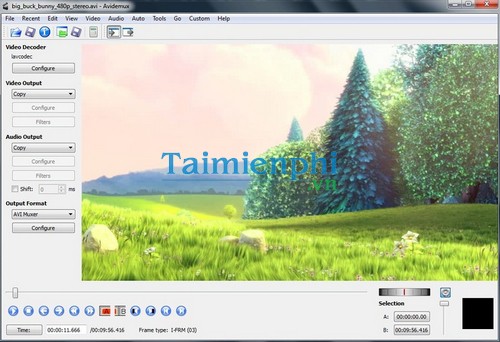
Tính năng mới cập nhật của Avidemux 2.6.12:
- Nâng cao biên tập và mã hóa file Video
Avidemux bao gồm nhiều tính năng tương tự như VirtualDub, chương trình có khả năng mã hóa các Video, âm thanh tương thích trên các đĩa DVD, VCD, SVCD. Bạn có thể xóa bỏ một đoạn Video không mong muốn trong một Video hoàn chỉnh như các đoạn quảng cáo, trailer… bằng cách thiết lập thời gian bắt đầu và thời gian kết thúc của đoạn Video, nhấn Delete để xóa vĩnh viễn chúng.
Tính năng chính của Avidemux:
- Cắt, ghép, nối video nhanh và đơn giản
- Hỗ trợ nhiều định dạng Video đầu ra khác nhau : AVI,FLV,MPEG-1, MPEG-2, DivX, MOV, H.263, 3GP…
- Làm việc với nhiều định dạng âm thanh phổ biến : OGG, MP3, AC3, WMA…
- Xóa bỏ đoạn Video không cần thiết.
MẹoCắt ghép Video bằng Avidemux
ước 1: Sau khi tải về máy tính bạn khởi động chương trình Avidemux lên, tại đây bạn Click Menu File chọn Open để mở Video cần cắt ra.
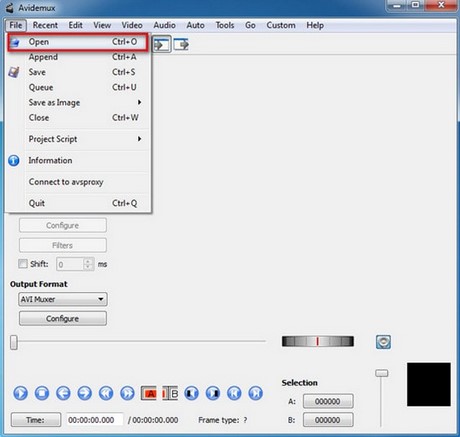
Bước 2: Tại đây bạn Click nút Play để cho đoạn Video đó chạy, bạn xác định đoạn cần cắt và nhấn nút Pause để dừng lại sau đó bạn nhấn vào nút có ghi chữ A để đánh dấu đoạn đầu cần cắt

Bước 3: Sau khi đã xác định được đoạn đầu bạn tiếp tục nhấn nút Play để chạy tiếp rồi lại xác định đoạn cuối của Video cần cắt nhấn nút Pause sau đó nhân nút có ghi chữ B để xác định đoạn sau của Video cần cắt
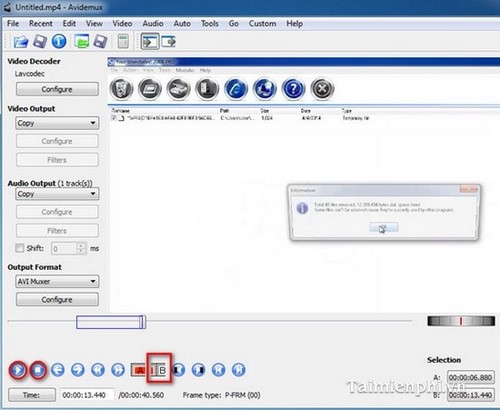
Bước 4: Vậy là bạn đã xác định được đoạn Video cần cắt.
- Để cắt đoạn này đi bạn Click Menu Edit sau đó click chọn Cut hay phím Ctrl + X

Bước 5: Trước khi lưu File Video bạn cần lựa chọn định dạng của File, bạn Click Video Output để lựa chọn định dạng phù hợp, ở đây tôi chọn FLV

Bước 6: Lưu File, bạn click chọn File sau đó Click Save để lưu Video đó lại
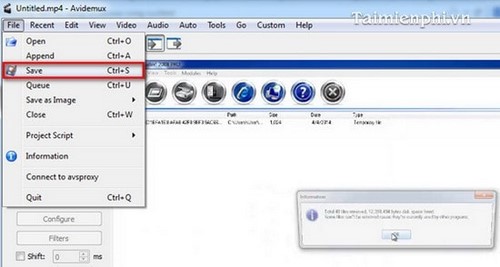
Để ghép (nối) một đoạn Video
Bước 1: Trước khi thực hiện nối Video bạn phải căn chỉnh sao cho các đoạn Video cần ghép phải đúng kích thước khung hình và các thông số.
- Bạn mở File thứ nhất cần nối ra (mở như hướng dẫn các bước ở phần trên)
- Sau đó bạn Click chọn Menu File rồi chọn Append (hoặc nhấn tổ hợp phím Ctrl + A) để mở tiếp File Video thứ hai ra

Bước 2: Như vậy là bạn đã tiến hành ghép được hai File Video thành một file Video hoàn chỉnh, để lưu File đó lại bạn Click chọnFile sau đó click Save

Bước 3: Lựa chọn phân vùng để lưu File sau đó Click Save

Cuối cùng bạn vào và kiểm tra kết quả mình đã làm được.
Nếu chưa hài lòng với Avidemux bạn có thể tham khảo và sử dụng một số phần mềm cắt ghép video khác có sẵn trong Taimienphi.vn như Boilsoft Video Joiner, File Splitter Deluxe
- Tính năng nổi bật Avidemux:
- ghép video
- nối video
- nối file video